win10 microsoft edge兼容性设置 Win10自带的Edge浏览器如何设置为兼容模式
发布时间:2023-10-13 13:42:34 浏览数:
win10 microsoft edge兼容性设置,Win10自带的Edge浏览器作为微软最新推出的浏览器,凭借其快速、安全的特点,受到了广大用户的喜爱,在使用过程中,我们有时会遇到一些兼容性问题,导致某些网页无法正常显示或功能无法正常使用。为了解决这一问题,微软为Edge浏览器提供了兼容性设置,使其能够更好地适应各种网页。在本文中我们将详细介绍如何设置Edge浏览器为兼容模式,以便更好地解决兼容性问题。
操作方法:
1.首先在Windows10系统桌面,依次点击“开始/Microsoft edge”菜单项。
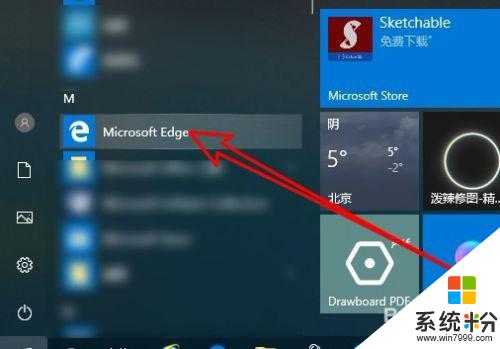
2.接下来在打开的Windows10的edge浏览器软件主界面,我们点击上面的“地址栏”文本框。
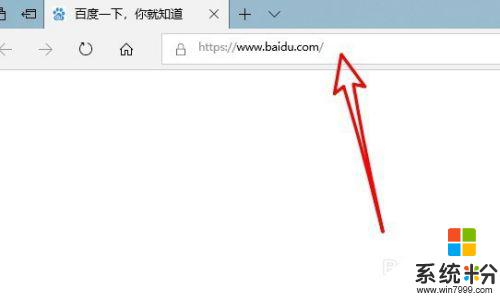
3.在文本框中输入about:flags网址后按下回车键。
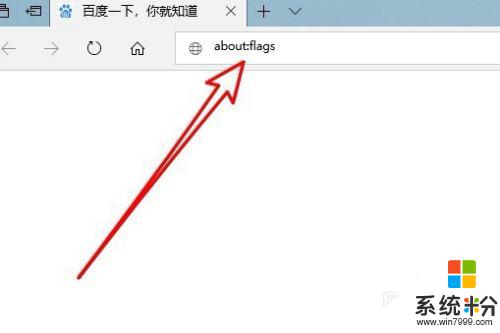
4.这时就会打开edge浏览器的设置页面,在页面中看到“使用Microsoft兼容性列表”的设置项。
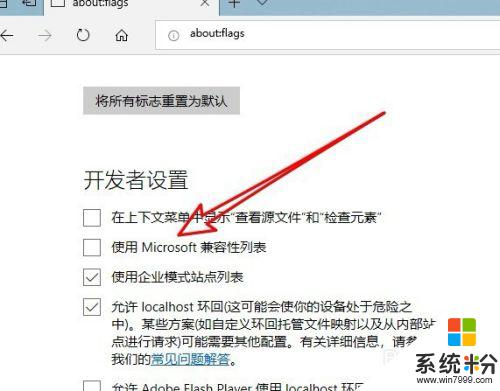
5.我们勾选该设置项前面的复选框即可。
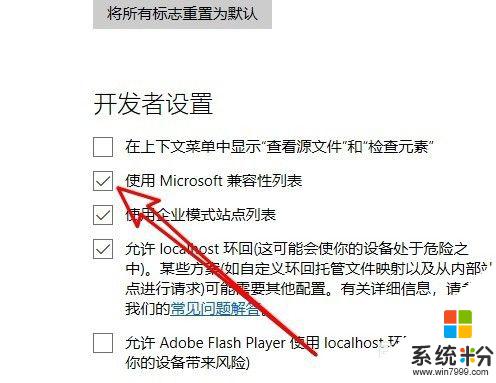
6.这时就会在edge浏览器页面中看到需要重新启动浏览器后使设置生效的提示信息。待浏览器重新启动后,就可以使用edge浏览器的兼容模式了。
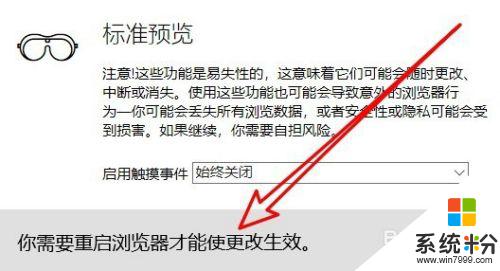
以上是win10微软Edge的兼容性设置的全部内容,如果您遇到了类似的问题,可以参考本文中介绍的步骤进行修复,希望这些信息能够对您有所帮助。